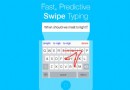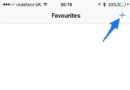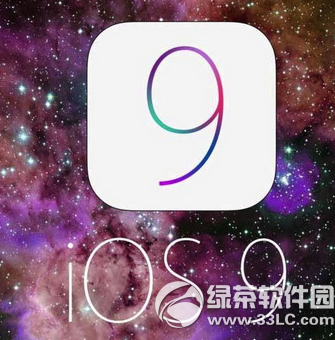微信朋友圈怎麼顯示iPhone型號
編輯:關於IOS教程
微信朋友圈怎麼顯示iPhone型號?下面 小編給大家分享下解決辦法。
1.這裡以在微信的朋友圈中發一張圖片為例,添加好照片以後請點擊“所在位置”選項,如圖所示
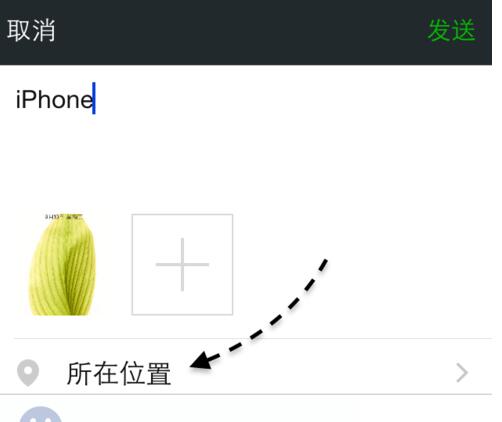
2.接下來請在位置界面中點擊頂部的“搜索”框,如圖所示
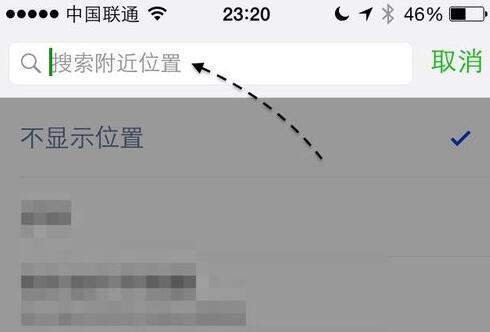
3.隨後我們在搜索框中輸入 iPhone6 Plus 字樣,搜索一下,如圖所示
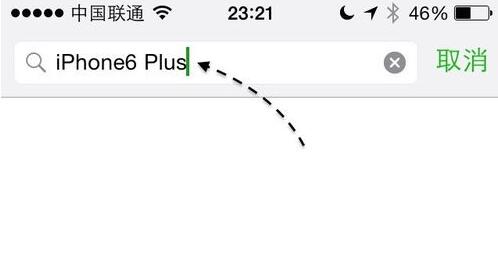
4.接著微信肯定是搜索不到 iPhone6 Plus 的位置信息了,接下可以讓我們自己創建位置信息,點擊我們輸入的 iPhone6 Plus 一欄,如圖所示
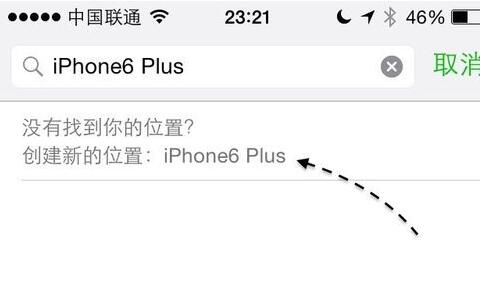
5.隨後會出現自己創建位置的界面,在這裡有二個地方必須要選擇。如下圖所示,可以任意選擇一個地區,並寫好詳細地址。好了以後,點擊“完成”按鈕。
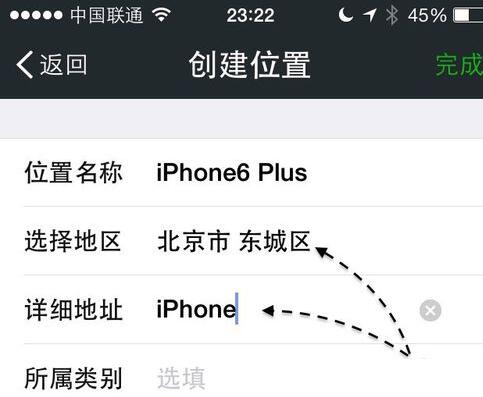
6.接下來可以看到我們自己手動操作添加的標識已經出來了,點擊“發送”試試看吧。
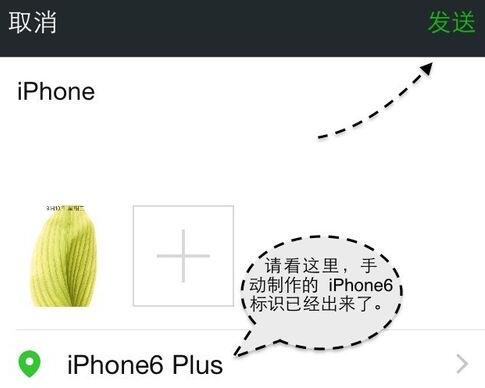
相關文章
+- iPhone不越獄更換微信鈴聲的方法
- 蘋果官網購買手機可以用微信支付嗎
- 怎麼用微信付款買iphone手機
- 微信聲明:ios版微信公眾號打賞功能被禁
- ios9.3.3越獄支付寶無法指紋支付怎麼辦 ios9.3.3越獄微信無法指紋支付怎麼辦
- iPhone不越獄如何修改微信提示音
- 蘋果手機微信聊天紀錄在哪個文件夾?
- 蘋果手機微信聊天記錄在哪個文件夾
- ios10微信顯示名字怎麼關閉
- 一步一步實現iOS微信自動搶紅包(非越獄)
- iOS 中Swift仿微信添加提示小紅點功能(無數字)
- 深度解析:微信聊天記錄刪除了怎麼恢復
- 微信的聊天記錄刪除了怎麼恢復?技術分享
- 微信聊天記錄恢復器 蘋果恢復大師
- 蘋果手機如何恢復微信刪除的聊天記錄,不看會後悔的教程